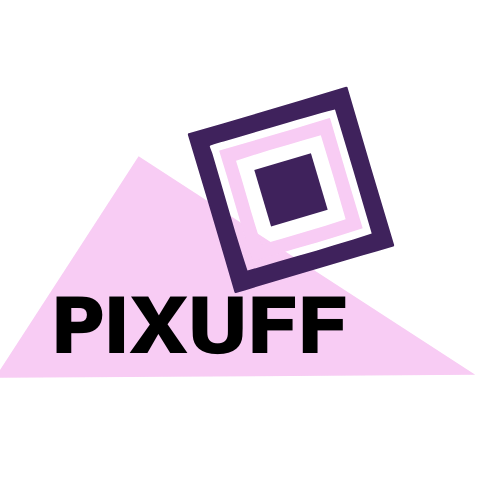Comment resoudre les erreurs Windows courantes grace a des conseils pratiques
Les erreurs Windows peuvent frustrer n'importe quel utilisateur d'ordinateur. Qu'il s'agisse d'un écran bleu soudain ou d'un problème de mise à jour, ces dysfonctionnements perturbent notre travail et notre navigation. Heureusement, la plupart des erreurs peuvent être résolues avec quelques méthodes simples.
Diagnostic et résolution des erreurs d'écran bleu
Les écrans bleus de la mort (BSOD) représentent l'une des pannes les plus intimidantes sous Windows 10 et Windows 11. Ces interruptions système apparaissent généralement quand Windows détecte un problème grave qu'il ne peut pas résoudre automatiquement. Un redémarrage s'impose alors, risquant la perte des données non sauvegardées.
Comprendre les codes d'erreur et leur signification
Chaque écran bleu affiche un code d'erreur spécifique qui aide à identifier la source du problème. Par exemple, le code 0xC1900101 indique généralement un problème de pilote. D'autres codes fréquents incluent 0x80073712 (fichier Windows Update endommagé) ou 0x800F0922 (problème de connexion aux serveurs de mise à jour). Pour interpréter ces codes correctement, vous pouvez rechercher leur signification sur Azertytech.com qui propose des articles détaillés sur les erreurs Windows et leurs solutions. Noter le code exact avant le redémarrage de l'ordinateur facilite grandement le diagnostic.
Méthodes de récupération après un écran bleu
Après un écran bleu, plusieurs approches peuvent rétablir votre système. Commencez par démarrer Windows en mode sans échec en maintenant la touche Shift pendant le redémarrage. Cette méthode charge uniquement les pilotes fondamentaux et vous permet d'analyser votre système sans interférences. Si le problème vient d'un nouveau pilote, utilisez la Restauration système pour revenir à un état antérieur stable. Vérifiez votre disque dur avec l'utilitaire CHKDSK pour réparer les erreurs de fichiers. Dans les cas graves, la commande DISM.exe /Online /Cleanup-image /Restorehealth peut restaurer les fichiers système endommagés. Si rien ne fonctionne, une réinitialisation complète de Windows reste une option, après avoir sauvegardé vos données.
Réparation des problèmes de démarrage Windows
 Les problèmes de démarrage figurent parmi les pannes les plus frustrantes sur Windows 10 et Windows 11. Quand votre ordinateur refuse de s'allumer normalement, vous pouvez vous retrouver bloqué sans accès à vos fichiers ou applications. Heureusement, Windows intègre plusieurs outils de dépannage qui vous aident à résoudre ces situations. Voici comment procéder de façon méthodique pour remettre votre système en marche.
Les problèmes de démarrage figurent parmi les pannes les plus frustrantes sur Windows 10 et Windows 11. Quand votre ordinateur refuse de s'allumer normalement, vous pouvez vous retrouver bloqué sans accès à vos fichiers ou applications. Heureusement, Windows intègre plusieurs outils de dépannage qui vous aident à résoudre ces situations. Voici comment procéder de façon méthodique pour remettre votre système en marche.
Utilisation des options de réparation automatique
Windows dispose d'un système de réparation automatique qui se lance parfois de lui-même lors de problèmes graves. Si ce n'est pas le cas, vous pouvez y accéder manuellement. Pour cela, redémarrez votre ordinateur et appuyez sur la touche F8 ou Shift pendant le démarrage. Cette action affiche les options avancées de Windows. Sélectionnez « Résoudrelesproblèmes » puis « Optionsavancées ». Choisissez ensuite « Réparationdudémarrage ». L'outil analysera votre système et tentera de réparer automatiquement les erreurs qui empêchent le démarrage normal. Si vous rencontrez une erreur de type 0xC1900101, elle est généralement liée à un problème de pilote. Dans ce cas, déconnectez tous les périphériques externes non nécessaires et réessayez. Vous pouvez aussi utiliser l'invite de commandes pour lancer la commande DISM.exe /Online /Cleanup-image /Restorehealth qui restaure les fichiers système endommagés.
Restauration du système à un point antérieur fonctionnel
Si la réparation automatique ne résout pas votre problème, la restauration système peut être votre solution. Cette fonction ramène votre ordinateur à un état antérieur où tout fonctionnait correctement, sans affecter vos fichiers personnels. Pour l'utiliser, accédez aux options de récupération comme précédemment, mais sélectionnez cette fois « Restaurationdusystème ». Windows vous présentera les points de restauration disponibles – choisissez le plus récent avant l'apparition des problèmes. Si aucun point n'est disponible, c'est peut-être que la fonctionnalité n'était pas activée. Pour les futures pannes, pensez à l'activer via le Panneau de configuration > Système > Protection du système. La restauration prend quelques minutes et nécessite un redémarrage. Après cette opération, vérifiez que vos applications fonctionnent correctement. Si certains pilotes posent problème, utilisez le Gestionnaire de périphériques pour les mettre à jour. Une maintenance régulière avec des mises à jour Windows et suffisamment d'espace disque (au moins 20 Go pour les systèmes 64 bits) aide à prévenir ces problèmes.